
PHP 편집자 Xinyi가 PPT2013에서 사진을 다양한 기하학적 도형으로 편집하는 방법을 소개합니다. 다음 단계를 통해 쉽게 사진을 잘라내고 편집할 수 있으며, 다양한 독특한 모양으로 사진을 표현하고, PPT 디자인에 더 많은 창의성과 하이라이트를 추가할 수 있습니다. 이 글의 안내에 따라 PPT 제작을 더욱 생생하고 창의적으로 만들어보세요!
1.ppt2013을 열고 PPT 레이아웃을 [공백]으로 변경한 후 그림을 삽입하거나, 레이아웃을 변경하지 않고 제목 상자를 삭제하고 그림을 삽입합니다.
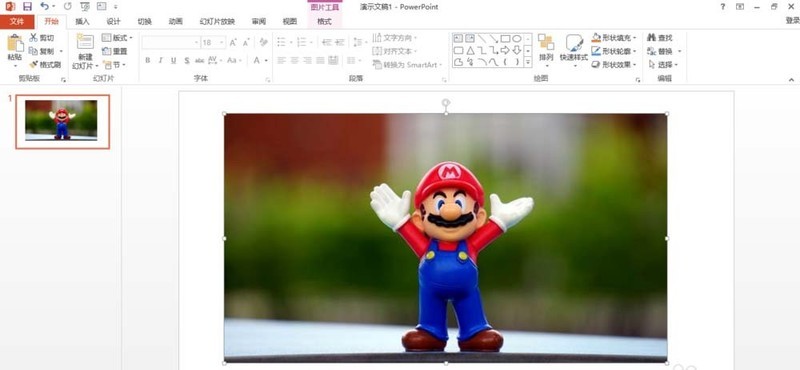
2. 둥근 모양의 만화 캐릭터 아바타가 필요한 경우 먼저 [삽입] 탭을 찾아 [도형]을 클릭한 후 드롭다운 메뉴를 확인하세요.
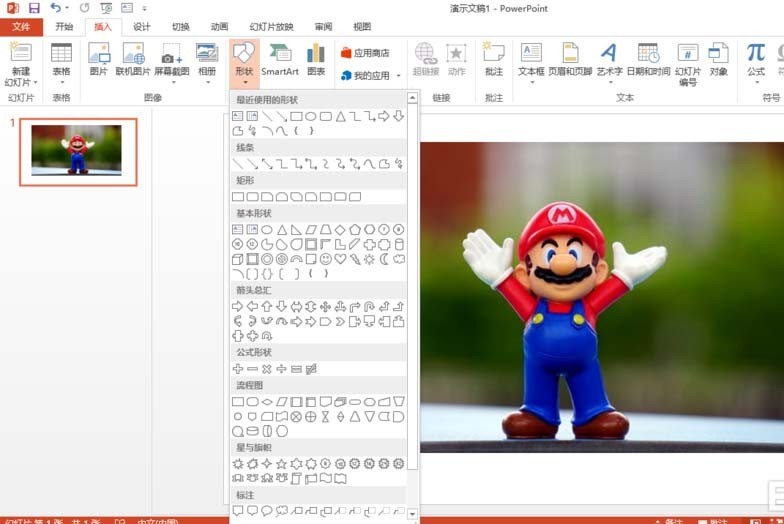
3. 드롭다운 메뉴에서 [타원]을 선택한 다음 [Ctrl] 또는 [Shift]를 누른 채 원을 그립니다. 그렇지 않으면 조건이 충족되지 않으면 원이 그려집니다. 만화 캐릭터의 머리를 가릴 수 있는 이미지입니다.
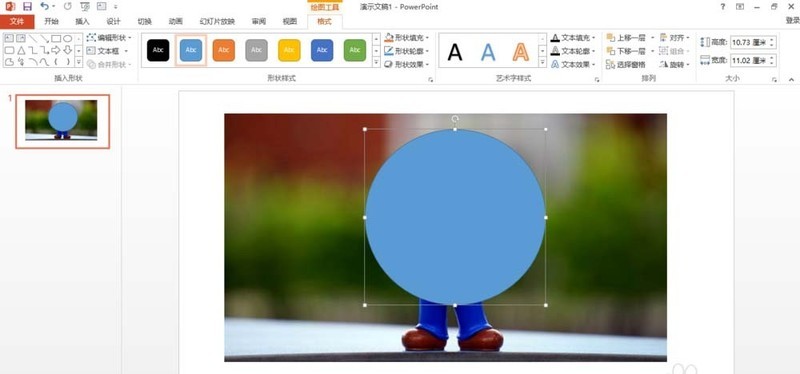
4. 먼저 그림을 선택한 후 [Ctrl] 키를 누른 채 원을 선택하세요. 순서는 변경할 수 없습니다. 그런 다음 [그리기 도구]에서 [서식]을 선택하고 [그래픽 병합]을 찾으세요.
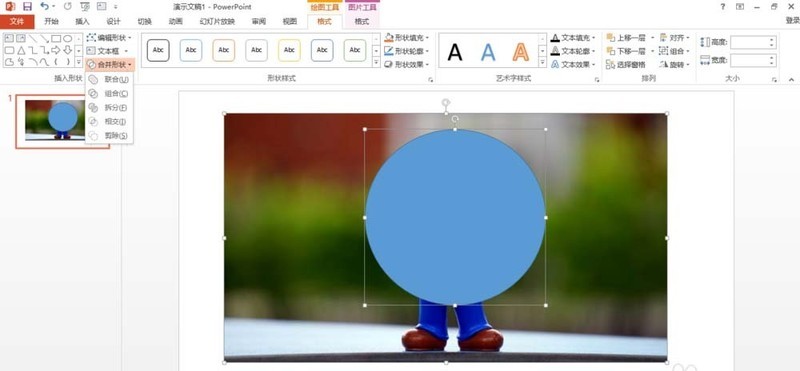
5. [그래픽 병합] 메뉴에서 [교차]를 찾아 필요한 그래픽을 얻거나 [분할]을 선택하여 원하는 그래픽을 얻을 수 있습니다.
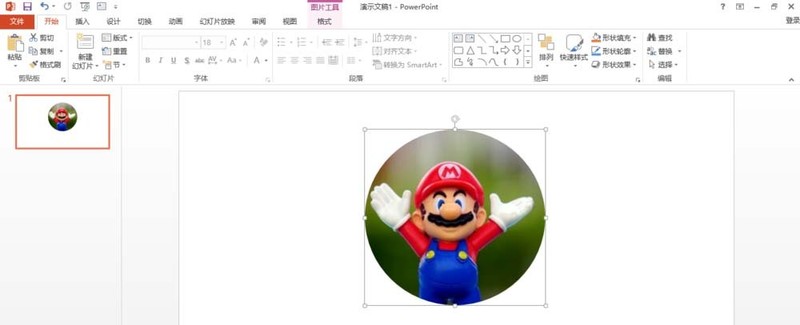
6 같은 방법으로 삼각형, 오각형, 사다리꼴 등의 다른 그래픽도 삽입할 수 있습니다. 이 기능을 사용하면 원하는 그래픽을 얻을 수 있습니다.
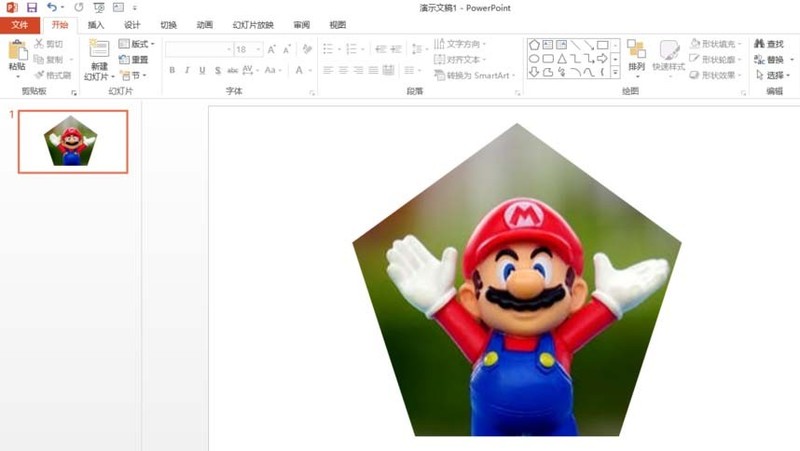
위 내용은 ppt2013 그림을 다양한 기하학적 도형으로 편집하는 그래픽 방법의 상세 내용입니다. 자세한 내용은 PHP 중국어 웹사이트의 기타 관련 기사를 참조하세요!